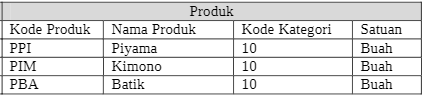Membahas Teknologi Informasi Software , Masalah dan penyelesaian masalah atau solusi



1. Buka Printers and Devices

2. Lalu pilih printer yang mau disetting , klik kanan pilih Pirnter Properties

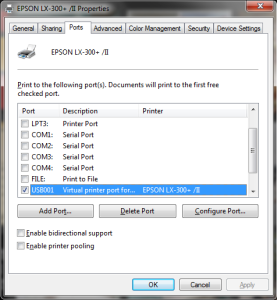
Catatan :
biasa juga pada tab advanced : pilih Print directly to the printer langsung cetak ke printer tanpa ditampung ke spool




public static void main(String[] args){ReadCellExample rc=new ReadCellExample(); //object of the class//reading the value of 2nd row and 2nd columnString vOutput=rc.ReadCellData(2, 2);}System.out.println(vOutput);
//method defined for reading a cell
public String ReadCellData(int vRow, int vColumn)
{
String value=null; //variable for storing the cell valueWorkbook wb=null; //initialize Workbook null
try{//reading data from a file in the form of bytesFileInputStream fis=new FileInputStream("C:\\demo\\EmployeeData.xlsx");//constructs an XSSFWorkbook object, by buffering the whole stream into the memorywb=new XSSFWorkbook(fis);}catch(FileNotFoundException e){e.printStackTrace();}catch(IOException e1){e1.printStackTrace();}Sheet sheet=wb.getSheetAt(0); //getting the XSSFSheet object at given indexRow row=sheet.getRow(vRow); //returns the logical rowCell cell=row.getCell(vColumn); //getting the cell representing the given columnvalue=cell.getStringCellValue(); //getting cell valuereturn value; //returns the cell value
}


Berikut adalah cara membaca excel menggunakan java
1. Buat file excel : employee.xslx

2. Buat class : XSSFWorkbook class
import java.io.File;
import java.io.FileInputStream;
import java.util.Iterator;
import org.apache.poi.ss.usermodel.Cell;
import org.apache.poi.ss.usermodel.Row;
import org.apache.poi.xssf.usermodel.XSSFSheet;
import org.apache.poi.xssf.usermodel.XSSFWorkbook;
public class XLSXReaderExample
{
public static void main(String[] args)
{
try
{
File file = new File("C:\\demo\\employee.xlsx"); //creating a new file instance
FileInputStream fis = new FileInputStream(file); //obtaining bytes from the file
//creating Workbook instance that refers to .xlsx file
XSSFWorkbook wb = new XSSFWorkbook(fis);
XSSFSheet sheet = wb.getSheetAt(0); //creating a Sheet object to retrieve object
Iterator<Row> itr = sheet.iterator(); //iterating over excel file
while (itr.hasNext())
{
Row row = itr.next();
Iterator<Cell> cellIterator = row.cellIterator(); //iterating over each column
while (cellIterator.hasNext())
{
Cell cell = cellIterator.next();
switch (cell.getCellType())
{
case Cell.CELL_TYPE_STRING: //field that represents string cell type
System.out.print(cell.getStringCellValue() + "\t\t\t");
break;
case Cell.CELL_TYPE_NUMERIC: //field that represents number cell type
System.out.print(cell.getNumericCellValue() + "\t\t\t");
break;
default:
}
}
System.out.println("");
}
}
catch(Exception e)
{
e.printStackTrace();
}
}
}
Hasil :


Berikut adalah contoh membaca excel dengan menggunakan Java
1. Persiapan Componen
2. Buat File excel : student.xls

3. Buat file readxls.java
import java.io.File;
import java.io.FileInputStream;
import java.io.IOException;
import org.apache.poi.hssf.usermodel.HSSFSheet;
import org.apache.poi.hssf.usermodel.HSSFWorkbook;
import org.apache.poi.ss.usermodel.Cell;
import org.apache.poi.ss.usermodel.FormulaEvaluator;
import org.apache.poi.ss.usermodel.Row;
public class ReadExcelFileDemo
{
public static void main(String args[]) throws IOException
{
//obtaining input bytes from a file
FileInputStream fis=new FileInputStream(new File("D:\\student.xls"));
//creating workbook instance that refers to .xls file
HSSFWorkbook wb=new HSSFWorkbook(fis);
//creating a Sheet object to retrieve the object
HSSFSheet sheet=wb.getSheetAt(0);
//evaluating cell type
FormulaEvaluator formulaEvaluator=wb.getCreationHelper().createFormulaEvaluator();
for(Row row: sheet) //iteration over row using for each loop
{
for(Cell cell: row) //iteration over cell using for each loop
{
switch(formulaEvaluator.evaluateInCell(cell).getCellType())
{
case Cell.CELL_TYPE_NUMERIC: //field that represents numeric cell type
//getting the value of the cell as a number
System.out.print(cell.getNumericCellValue()+ "\t\t");
break;
case Cell.CELL_TYPE_STRING: //field that represents string cell type
//getting the value of the cell as a string
System.out.print(cell.getStringCellValue()+ "\t\t");
break;
}
}
System.out.println();
}
}
}
Hasil :
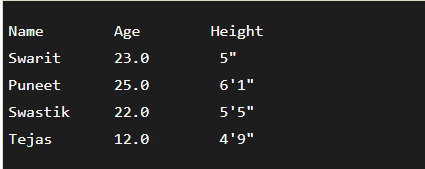









1.9.1. Pengaturan Tanggal
- Pada Object Navigator, klik kanan pada Triggers yang terletak di bawah FRM_KATEGORI --> klik PL/SQL Editor --> Pilih PRE-INSERT --> klik OK
- Lalu akan muncul kotak dialog PL/SQL Editor, kemudian masukan script seperti dibawah ini
Compile > klik Close
- Kembali ke Layout Editor FRM_KATEGORI, lalu klik kanan pada Tanggal Entry
kemudian klik Property Palette atau bisa juga dengan cara double klik gambar di bawah ini
- Pada bagian Data, Data Type, Initial Value dan Format Mask di ubah seperti gambar di bawah ini lalu Close Property Pallete
1.9.2 Pengaturan User
1.9.2.1. Klik kanan pada User Entry
lalu klik Property Palette atau bisa juga dengan cara double klik
1.9.2.2. Maka akan muncul Property Palette > pada bagian Data ubah berikut ini
- Initial Value menjadi yang anda inginkan misalkan Agus
- Enable = No
1.9.2.3. Kemudian tutup atau Close Property Palette
1.10. Jalankan form dengan mengklik icon Maka hasil Form yang sudah di atur Tanggal Entry




Untuk membuat input form pada Oracle Form Builder diperlukan database pada oracle dan table, maka diperlukan :
Kemudian buat User : Supermarket dengan Password : Manager lalu buat tabel Kategori dan Produk
1. Membuat Table
Kategori & Product